本地连接通常是在电脑需要进行有关网络操作时才会涉及到,很多人表示,在电脑禁用本地连接后,再想启动时却无法找到本地连接,或者是不能快速找到本地连接。那么,电脑的本地连接在哪里找呢?可能一些人知道,但是不了解所有的找到方法。在本文中,小编会为大家总结归纳找到电脑本地连接的一些方法,以供大家了解认识。
本地连接在哪里找?
方法一,要在电脑上找到本地连接,一般是在电脑的更改适配器设置里面,而找到电脑的更改适配器设置有多种方法。具体如下,方法一是首先在电脑桌面右键网络图标,然后点击属性,进入控制面板的网络和共享中心,在这一界面点击左上角的更改适配器设置,在这里我们就可以看到win7本地连接的图标了。
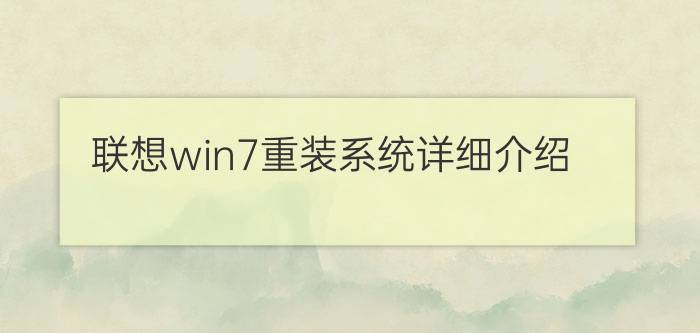
方法二,还可以在在电脑桌面右键点击网上邻居,点击属性;然后在我的电脑里查看本地连接是否正常连接,如果没有连接可以右键网络和共享中心。第三步,是在网络和共享中心单击更改适配器设置,打开之后显示本地连接和宽带连接,这样也看到win7本地连接。
方法四,如果你经常用到本地连接,你可以在桌面创建一个win7本地连接的快捷方式,在键入对象中输入explorer.exe::{7007acc7-3202-11d1-aad2-00805fc1270e},下一步后为快捷键命名,完成。桌面上就有一个直接指向win7本地连接的快捷方式了,这样找到电脑的本地连接位置就更容易了。
win7本地连接不见了解决办法
一、驱动程序错误:
1、在桌面计算机图标上面单击右键选择属性,如图所示。
2、在弹出的窗口中找到设备管理器,如图所示。
3、现在在设备管理器下面找到网络适配器,在下面的网卡驱动中发现有黄色感叹号和黄色问号。
4、在有问号(感叹号)的程序上面单击右键选择更新驱动程序软件,如图所示,一步步重新安装网卡驱动程序,或者用驱动精灵也能自动安装驱动程序,安装好后,本地连接就回出现的。
二、服务程序错误:2
1、如果在设备管理器中发现网卡驱动程序前面没有感叹号和问号,驱动程序一切正常,这时候就要考虑网络连接管理服务程序出错的情况了。
2、按住win键+r键,出现运行窗口,如图所示。
3、依次在运行对话框中输入:
regsvr32netshell.dll
regsvr32netconfigx.dllregsvr32netman.dll
并回车,问题就解决了。
在我们的日常生活中,因为有了电脑和手机的发展,让我们生活变得更加方便快捷且丰富多彩,工作时我们用电脑来办公,收发文件,而在闲暇之余,电脑还能用来看电视电影等娱乐活动。但电脑也不是完美的,在使用时也会出现这样那样的问题,比如死机,蓝屏等常见的问题,很让人心烦。因此有很多人选择通过重装系统来解决,下面我们就为大家介绍关于联想电脑安装win7系统的详细方法。
第一步:制作大白菜u盘步骤:
1,先安装并运行大白菜软件,在主界面中提示你插入要制作的u盘。
2,其它选项一般默认,如模式为hdd-fat32,默认模式(隐藏启动),分配500mb容量。按左下角的一键制作u盘,弹出警示框,如果u盘中已经没有重要文件了,按是即可。
3,经过几分钟,就会完成制作,提示是否测试u盘成功与否,可以测试,也可以不测试,建议进去看一下,马上出来,在里面不要动任何功能选项。大白菜启动u盘就制作成功了,下面将进入u盘启动设置。
第二步:进入大白菜启动u盘设置步骤:
1,采用f12快捷启动项进入u盘:
先把大白菜启动u盘插在电脑上,然后开机,进入logon画面时,按f12键,便会弹出快捷菜单项,选择其中的u盘usb-hdd:kingstondatatraceler3.0这一项,然后按enter确定,即可进入大白菜启动u盘。
2,在传统模式bios中设置u盘启动:
插上启动u盘,打开电脑,按del进入bios,有的联想电脑可能是f10或者为f2进入bois。进入bios后,选择security这一项,然后在其项下选择secureboot,将这一项设置为disabled,意思是关闭此项。
3,然后再到startup这一项,有的电脑可能为boot。在其下面将uefi/legacyboot这一项设置为both。然后在uefi/legacbootpriority这一项,设置为legacyfirst(传统为先)。
4,然后再在boot项下:选择boot项或者有的电脑为bootpriorityorder项。进入其子菜单中。将u盘usb-hddsandiskcruzeredge移到最上面,用+或-去移动,u盘就成为了第一启动。然后按f10进行保存并退出,重启电脑,即自动进入u盘,就可以装系统了。
第三步:安装ghostwin7系统步骤:
1,进入u盘后,选择u盘菜单中第二项,用pe方式来安装ghostwin7系统。
2,进入pe桌面后,
3,打开大白菜pe一键装机,
4,在出现的窗口中,先选择还原分区,
5,然后加载u盘中的win7映像文件,一般会默认加载,如果没有加载,可以手动按更多进行加载,
6,然后选择要安装系统的磁盘分区,一般也会默认为c盘,此时要谨慎操作,要是弄错了,那就惨了,最好以磁盘的大小来判断哪个为c盘,
7,最后按开始装机,注意:先在u盘根目录中创建一个名为gho文件夹,然后将ghostwin7映像文件解压后,将其中后缀名为gho(gho)的文件复制到u盘的gho文件夹中,这个gho文件在3g以上,是映像文件中最大的一个,建议最好这样做,否则不一定能找到ghostwin7映像文件。
8,弹出装机前最后一个警告提示框,先勾选完成后重启项,如果c盘已没有重要文件,按是即可。
9,还原映像文件到系统盘,大约需要几分钟,等恢复完成后,重启电脑,将进入第二阶段安装。
10,重启电脑后,拔出u盘,如果之前是用f12快捷菜单启动方法,这时会自动从硬盘启动。如果之前是在bios中设置从u盘启动,这时就要再次进入bios,把从u盘启动修改为从硬盘启动,按f10保存后,重启就会从硬盘启动,进行第二阶段系统安装。
11,在这里,将进行第二阶段安装,包括收集信息,windows安装,注册组件,配置文件等等,最后为硬件安装驱动程序,这些都是自动安装过程,所以不再描述,这个过程大约需要一二十分钟,可以泡杯咖啡,慢慢等着就可以了。
12,等所有安装过程结束后,进入windows7系统桌面,整个安装ghostwin7过程就结束了。
以上便是关于联想电脑安装win7系统的详细方法介绍了。其实不仅仅是联想电脑,所有的电脑都能通过类似的方法重装系统。话说回来,虽然重装系统能够解决一些软件杀毒等无法解决的问题,且能让电脑重获新生,但是也不能频繁地重装,这也会对电脑造成损害。而重装系统的步骤有些复杂,对于第一次重装系统的小白们来说最好通过网上视频教程或者询问专业人士请教。
在上文中介绍了在电脑上找到本地连接所在位置的四种方法,其中前三种方法都需要找到更改适配器设置这一项,最后一种方法是在电脑桌面上建立本地连接的快捷键。第四种建立快捷键的方法过程虽然麻烦,但以后找到本地连接的位置却更为方便。在此,编表示,这么多找到本地连接的方法大家只会一种即可,其他的方法只需了解。
以上就是有关本地连接在哪里找的相关内容,希望能对大家有所帮助!
